
Die folgende Seite enthält Informationen zur Verwaltung Ihrer Internet-Cookies in allen gängigen Browsern. Es sollte beachtet werden, dass einige Webseiten nicht richtig funktionieren, wenn ein Benutzer Cookies deaktiviert. Um fortzufahren, wählen Sie Ihren Browser aus der Liste unten aus und folgen Sie den Anweisungen.

Google Chrome
So können Sie Cookies anzeigen und löschen
- Öffnen Sie den Google Chrome-Browser.
- Drücke den
 Symbol in der oberen rechten Ecke des Browserfensters.
Symbol in der oberen rechten Ecke des Browserfensters. - Wählen Sie im angezeigten Dropdown-Menü Einstellungen aus.

- Klicken Sie auf der linken Seite auf die Option Datenschutz und Sicherheit.

- Klicken Sie im Abschnitt Datenschutz und Sicherheit auf die Auswahl Cookies und andere Websitedaten.

- Klicken Sie im nächsten Fenster unten im Abschnitt Allgemeine Einstellungen auf Alle Cookies und Websitedaten anzeigen.
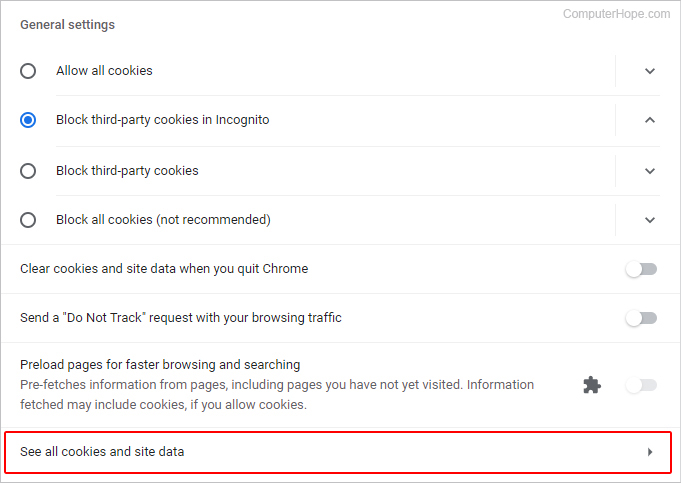
- Der Abschnitt Alle Cookies und Websitedaten zeigt eine Liste aller Cookies für Chrome auf Ihrem Computer. Sie können alle löschen, indem Sie auf die Schaltfläche Alle entfernen (A) oder einzelne Cookies durch Klicken auf das Mülleimer-Symbol (B).

So legen Sie Cookie-Berechtigungen fest oder ändern sie
Dieser Abschnitt zeigt, wie Sie einige oder alle Cookies in Chrome aktivieren oder deaktivieren.
- Öffnen Sie den Google Chrome-Browser.
- Drücke den
 Symbol in der oberen rechten Ecke des Browserfensters.
Symbol in der oberen rechten Ecke des Browserfensters. - Wählen Sie im angezeigten Dropdown-Menü Einstellungen aus.

- Klicken Sie auf der linken Seite auf die Option Datenschutz und Sicherheit.

- Klicken Sie im Abschnitt Datenschutz und Sicherheit auf die Auswahl Cookies und andere Websitedaten.

- Klicken Sie im nächsten Fenster unten im Abschnitt Allgemeine Einstellungen auf das Optionsfeld neben Ihrer bevorzugten Cookie-Berechtigungsauswahl.
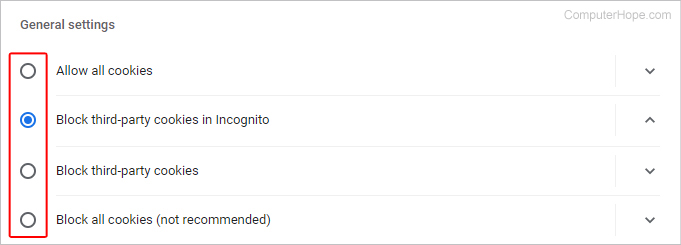

Mozilla-Firefox
So können Sie Cookies anzeigen und löschen
- Öffnen Sie den Mozilla Firefox-Browser.
- Klicken Sie auf das Menüsymbol
 in der oberen rechten Ecke des Browserfensters.
in der oberen rechten Ecke des Browserfensters. - Wählen Sie Optionen aus dem Dropdown-Menü.

- Klicken Sie im angezeigten Fenster im linken Navigationsbereich auf die Option Datenschutz und Sicherheit.

- Klicken Sie im Abschnitt Cookies und Site-Daten auf die Schaltfläche Daten verwalten….

- In der erscheinenden Eingabeaufforderung sehen Sie eine Liste der in Firefox gespeicherten Cookies. Sie können Cookies einzeln mit der Schaltfläche Ausgewählte entfernen oder alle auf einmal mit der Schaltfläche Alle entfernen löschen.

- Wenn Sie fertig sind, klicken Sie auf Änderungen speichern.
So legen Sie Cookie-Berechtigungen fest oder ändern sie
Dieser Abschnitt zeigt, wie Sie einige oder alle Cookies in Firefox aktivieren oder deaktivieren.
- Öffnen Sie den Mozilla Firefox-Browser.
- Klicken Sie auf das Menüsymbol
 in der oberen rechten Ecke des Browserfensters.
in der oberen rechten Ecke des Browserfensters. - Wählen Sie Optionen aus dem Dropdown-Menü.

- Klicken Sie im angezeigten Fenster im linken Navigationsbereich auf die Option Datenschutz und Sicherheit.

- Klicken Sie im Abschnitt „Cookies und Site-Daten“ auf die Schaltfläche „Berechtigungen verwalten“.

- Geben Sie in der angezeigten Eingabeaufforderung die Adresse einer Website ein (EIN) und klicken Sie auf eine Schaltfläche, um Berechtigungen festzulegen (B).
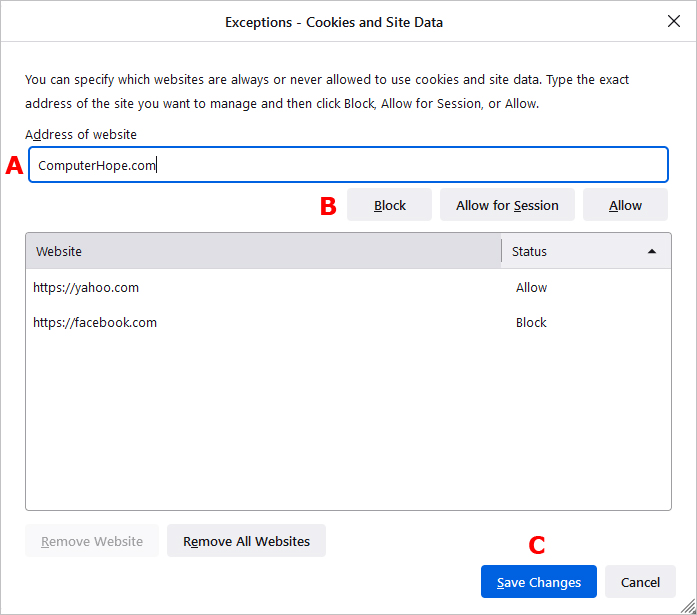
- Wenn Sie fertig sind, klicken Sie auf die Schaltfläche Änderungen speichern (C).

Microsoft Edge
So können Sie Cookies anzeigen und löschen
- Öffnen Sie den Microsoft Edge-Browser.
- Klicken Sie auf das Symbol Einstellungen und mehr
 in der oberen rechten Ecke des Browserfensters.
in der oberen rechten Ecke des Browserfensters. - Wählen Sie im Dropdown-Menü weiter unten Einstellungen aus.

- Klicken Sie links im Abschnitt Einstellungen auf Website-Berechtigungen.

- Klicken Sie oben im Abschnitt Websiteberechtigungen auf Cookies und Websitedaten.

- Klicken Sie im Abschnitt Websiteberechtigungen / Cookies und Websitedaten auf Alle Cookies und Websitedaten anzeigen.

- Die nächste Seite zeigt eine Liste von Cookies in Edge. Verwenden Sie das Papierkorbsymbol, um einzelne Cookies zu entfernen, oder klicken Sie auf die Schaltfläche Alle entfernen, um die Liste vollständig zu löschen.

So legen Sie Cookie-Berechtigungen fest oder ändern sie
In diesem Abschnitt wird gezeigt, wie Sie einige oder alle Cookies in Microsoft Edge aktivieren oder deaktivieren.
- Öffnen Sie den Microsoft Edge-Browser.
- Klicken Sie auf das Symbol Einstellungen und mehr
 in der oberen rechten Ecke des Browserfensters.
in der oberen rechten Ecke des Browserfensters. - Wählen Sie im Dropdown-Menü weiter unten Einstellungen aus.

- Klicken Sie links im Abschnitt Einstellungen auf Website-Berechtigungen.

- Klicken Sie oben im Abschnitt Websiteberechtigungen auf Cookies und Websitedaten.

- Unter dem Abschnitt Website-Berechtigungen / Cookies und Website-Daten können Sie Cookies ein- und ausschalten (EIN), blockieren Sie Websites vollständig von der Verwendung von Cookies (B) oder Berechtigungen für bestimmte Websites festlegen (C).
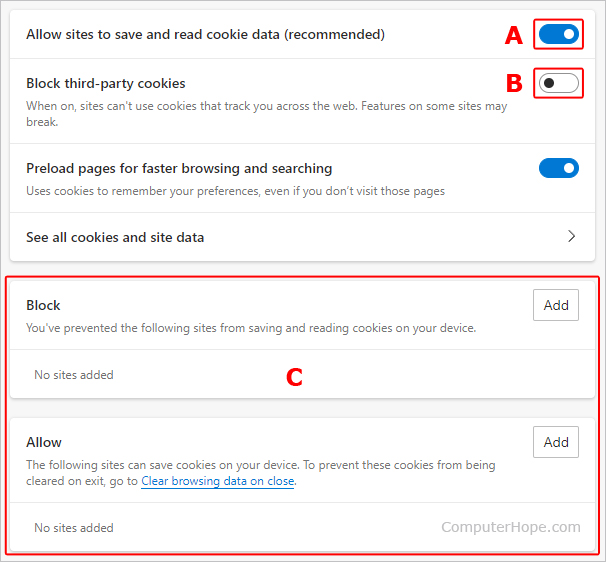

Microsoft Edge-Legacy
So löschen Sie Cookies
- Öffnen Sie den Microsoft Edge Legacy-Browser.
- Klicken Sie auf das Mehr-Symbol
 in der oberen rechten Ecke des Browserfensters.
in der oberen rechten Ecke des Browserfensters. - Wählen Sie im Dropdown-Menü weiter unten Einstellungen aus.
- Klicken Sie im grauen Navigationsbereich auf die Option Datenschutz & Sicherheit.
- Klicken Sie unter Browserdaten löschen auf die Schaltfläche Auswählen, was gelöscht werden soll.
- Aktivieren Sie das Kontrollkästchen für Cookies und gespeicherte Websitedaten, falls nicht bereits aktiviert.
- Klicken Sie unten im Seitenfenster Browserdaten löschen auf die Schaltfläche Löschen.
So deaktivieren oder aktivieren Sie Cookies
- Öffnen Sie den Microsoft Edge Legacy-Browser.
- Klicken Sie auf das Mehr-Symbol
 in der oberen rechten Ecke des Browserfensters.
in der oberen rechten Ecke des Browserfensters. - Wählen Sie im Dropdown-Menü weiter unten Einstellungen aus.
- Klicken Sie im grauen Navigationsbereich auf die Option Datenschutz & Sicherheit.
- Klicken Sie im Abschnitt Browserdaten auf die Dropdown-Liste Cookies.
- Wählen Sie Alle Cookies blockieren aus, um Cookies zu deaktivieren, oder Cookies nicht blockieren, um Cookies zu aktivieren.

Microsoft Internet Explorer
So löschen Sie Cookies
- Öffnen Sie den Internet Explorer-Browser.
- Klicken Sie auf Extras
 in der oberen rechten Ecke.
in der oberen rechten Ecke. - Bewegen Sie den Mauszeiger über Sicherheit und klicken Sie dann auf Browserverlauf löschen.
-
Aktivieren Sie das Kontrollkästchen neben Cookies und Website-Daten, sofern noch nicht aktiviert.
- Klicken Sie auf die Schaltfläche Löschen.
So löschen Sie Cookies in älteren Versionen von Internet Explorer
Benutzer von IE 5.x und 6.x können Cookies löschen, indem sie auf Ansicht, Internetoptionen und dann auf die Schaltfläche Cookies löschen klicken.
So zeigen Sie Cookies an
- Öffnen Sie den Internet Explorer-Browser.
- Klicken Sie auf Extras
 in der oberen rechten Ecke.
in der oberen rechten Ecke. - Klicken Sie auf Internetoptionen.
- Klicken Sie im angezeigten Fenster auf der Registerkarte Allgemein auf die Schaltfläche Einstellungen.
- Klicken Sie im angezeigten Fenster auf der Registerkarte Temporäre Internetdateien auf die Schaltfläche Dateien anzeigen.
So zeigen Sie Cookies in älteren Versionen von Internet Explorer an
Benutzer von IE 5.x und 6.x, die Windows XP oder Windows 2000 ausführen, können Cookies anzeigen, indem sie den Ordner C:Dokumente und Einstellungen
So deaktivieren oder aktivieren Sie Cookies
- Öffnen Sie den Internet Explorer-Browser.
- Klicken Sie auf Extras
 in der oberen rechten Ecke.
in der oberen rechten Ecke. - Wählen Sie Internetoptionen.
- Klicken Sie auf der Registerkarte Datenschutz im Abschnitt Einstellungen auf die Schaltfläche Erweitert.
- Wählen Sie die Option Blockieren für Erstanbieter-Cookies und Drittanbieter-Cookies, um Cookies zu deaktivieren, oder wählen Sie die Option Akzeptieren, um Cookies zu aktivieren. Deaktivieren Sie außerdem das Kontrollkästchen Sitzungscookies immer zulassen, um Sitzungscookies zu deaktivieren, oder aktivieren Sie das Kontrollkästchen, um Sitzungscookies zu aktivieren.
- Klicken Sie in jedem geöffneten Fenster auf OK, um die Änderung der Einstellungen zu speichern.
So deaktivieren oder aktivieren Sie Cookies in älteren Versionen von Internet Explorer
- Benutzer von Microsoft Internet Explorer 6.x können ihre Cookie-Einstellungen deaktivieren oder verwalten, indem sie auf das Menü Ansicht, dann auf Internetoptionen und dann auf die Registerkarte Datenschutz klicken.
- Benutzer von Microsoft Internet Explorer 3.x und 4.x können Cookies umschalten, indem sie auf das Menü Ansicht, dann auf Internetoptionen und dann auf Erweitert klicken. Wenn Sie sich in diesem Menü befinden, aktivieren oder deaktivieren Sie Cookies niemals akzeptieren oder Warnen, bevor Sie Cookies akzeptieren.

Safari
So können Sie Cookies anzeigen und löschen
- Öffnen Sie den Safari-Browser.
- Auswählen
 aus der Menüleiste in der oberen linken Ecke des Bildschirms.
aus der Menüleiste in der oberen linken Ecke des Bildschirms. - Wählen Sie im angezeigten Dropdown-Menü Einstellungen aus.

- Klicken Sie auf die Registerkarte Datenschutz (A) und klicken Sie dann auf die Schaltfläche Website-Daten verwalten (B).

- In dem erscheinenden Dropdown-Menü können Sie Cookies einzeln löschen, indem Sie sie auswählen und auf klicken
 Taste. Sie können auch alle Cookies löschen, indem Sie die Schaltfläche Alle entfernen verwenden.
Taste. Sie können auch alle Cookies löschen, indem Sie die Schaltfläche Alle entfernen verwenden.

- Wenn Sie sich entscheiden, alle Cookies zu löschen, bestätigen Sie Ihre Auswahl in der Eingabeaufforderung, indem Sie auf die Schaltfläche Jetzt entfernen klicken.

- Nachdem Sie überprüft haben, dass die Cookies entfernt wurden, klicken Sie im vorherigen Fenster auf die Schaltfläche Fertig.

So blockieren oder entsperren Sie Cookies
- Öffnen Sie den Safari-Browser.
- Auswählen
 aus der Menüleiste in der oberen linken Ecke des Bildschirms.
aus der Menüleiste in der oberen linken Ecke des Bildschirms. - Wählen Sie im angezeigten Dropdown-Menü Einstellungen aus.

- Klicken Sie auf die Registerkarte Datenschutz (A), und aktivieren Sie dann das Kontrollkästchen neben Alle Cookies blockieren (B).

- Klicken Sie in der angezeigten Eingabeaufforderung zur Bestätigung auf die Schaltfläche Alle blockieren.


Oper
So können Sie Cookies anzeigen und löschen
- Öffnen Sie den Opera-Browser.
- Klicken
 in der oberen linken Ecke des Browserfensters.
in der oberen linken Ecke des Browserfensters. - Wählen Sie im angezeigten Dropdown-Menü Einstellungen aus.

- Klicken Sie im angezeigten Fenster auf der linken Seite des Bildschirms auf Erweitert und dann auf Datenschutz und Sicherheit.

- Klicken Sie im Abschnitt Datenschutz und Sicherheit auf die Option Website-Einstellungen.

- Klicken Sie oben unter Berechtigungen auf die Option Cookies und Websitedaten.

- Klicken Sie auf die Option Alle Cookies und Websitedaten anzeigen.

- Dieser Abschnitt zeigt eine Liste der Cookies in Opera an. Entfernen Sie Cookies einzeln mit dem Mülleimer-Symbol oder klicken Sie auf die Schaltfläche Alle entfernen.

- Schließen Sie die Registerkarte Einstellungen, wenn Sie fertig sind.
So legen Sie Cookie-Berechtigungen fest oder ändern sie
Dieser Abschnitt zeigt, wie Sie einige oder alle Cookies in Opera aktivieren oder deaktivieren.
- Öffnen Sie den Opera-Browser.
- Klicken
 in der oberen linken Ecke des Browserfensters.
in der oberen linken Ecke des Browserfensters. - Wählen Sie im angezeigten Dropdown-Menü Einstellungen aus.

- Klicken Sie im angezeigten Fenster auf der linken Seite des Bildschirms auf Erweitert und dann auf Datenschutz und Sicherheit.

- Klicken Sie im Abschnitt Datenschutz und Sicherheit auf die Option Website-Einstellungen.

- Klicken Sie oben unter Berechtigungen auf die Option Cookies und Websitedaten.

- Auf der nächsten Seite befindet sich ein Kippschalter zum Aktivieren und Deaktivieren von Cookies (A) und dann Abschnitte, in denen Sie Cookie-Berechtigungen für bestimmte Websites festlegen können (B).

- Schließen Sie die Registerkarte Einstellungen, wenn Sie fertig sind.

Netscape
So können Sie Cookies anzeigen und löschen
Benutzer von Netscape 7.x können Cookies anzeigen und löschen, indem sie auf das Menü Tools klicken und Cookie Manager auswählen.
So deaktivieren und aktivieren Sie Cookies
- Benutzer von Netscape 4.x können Cookies deaktivieren, indem sie auf das Menü „Bearbeiten“, „Einstellungen“, „Erweitert“ klicken und dann „Vor dem Akzeptieren von Cookies warnen“ auswählen.
- Benutzer von Netscape 7.x können Cookies deaktivieren, indem sie auf das Menü Tools klicken und Cookie Manager auswählen.